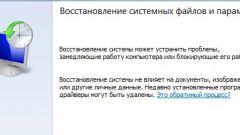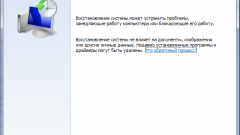Вам понадобится
- - компьютер с ОС Windows.
Инструкция
1
В любой операционной системы Windows, начиная с Millennium и заканчивая Windows 7, есть опция восстановления системы к более раннему состоянию. В этом процессе восстанавливается не только операционная система, но и программы, которые на тот момент установлены на жестком диске.
2
Нажмите «Пуск». Выберите «Все программы». Далее щелкните левой кнопкой мыши последовательно «Стандартные» - «Служебные» - «Восстановление системы». В открывшемся окне кликните по пункту «Восстановление более раннего состояния компьютера».
3
Появится окно, в котором будут доступны все точки восстановления. Каждая точка будет соответствовать определенной дате. Выберите нужную дату отката состояния программы. После выбора точки восстановления нажмите «Готово».
4
Компьютер перезагрузится, начнется процедура восстановления системы. Обычно много времени это не занимает. Во время процесса восстановления никакие другие действия на компьютере совершать будет нельзя. Наблюдать за процессом можно с помощью полоски. Как только полоска дойдет до конца экрана, ваш компьютер перезагрузится и запустится в нормальном режиме.
5
После полной загрузки операционной системы вы увидите надпись «Восстановление системы выполнено успешно». Теперь можете проверить работу программы. Если восстановление системы не оправдало ваши ожидания, и откат программы не прошел так, как вы ожидали, попробуйте выбрать другую точку восстановления.
6
Возможно, что после процесса восстановления с рабочего стола исчезнут ярлыки для быстрого запуска программы. В этом случае следует зайти в папку, в которую установлено нужное вам приложение, и найти там исполняемый файл, он имеет расширение exe. После этого кликните по этому файлу двойным левым щелчком мышки, и программа запустится.
Видео по теме